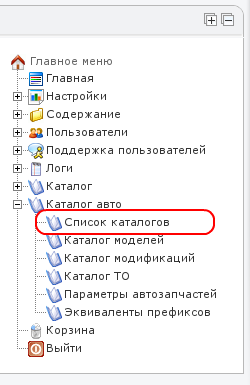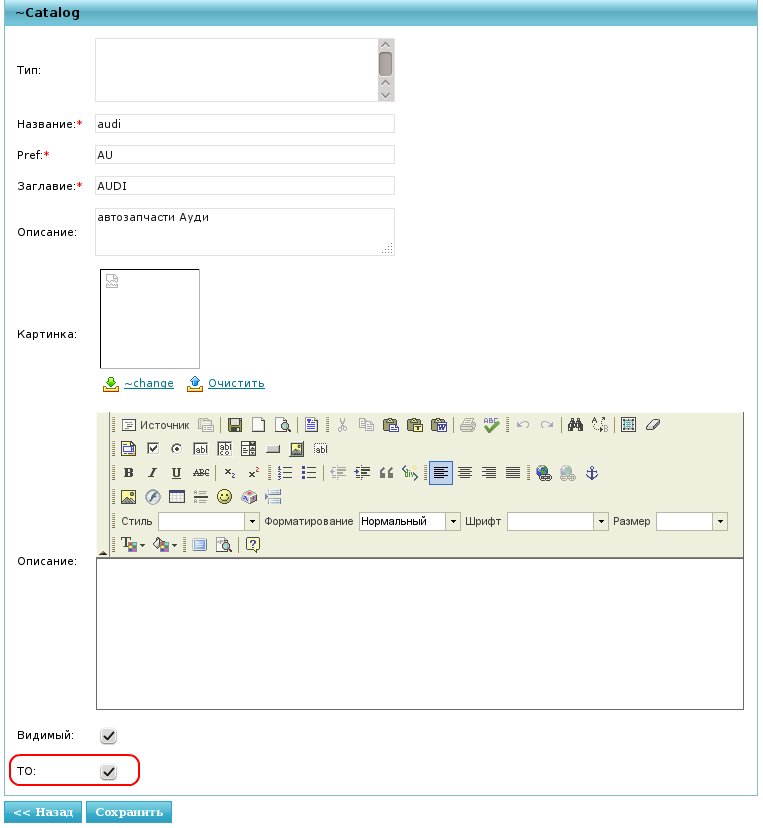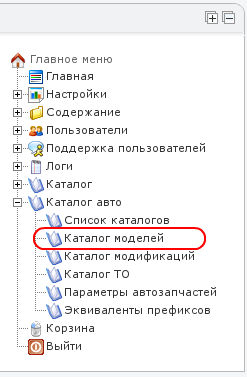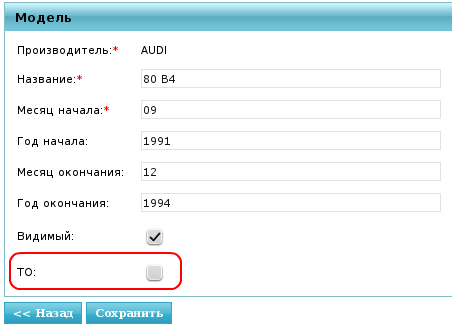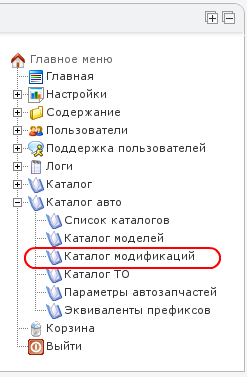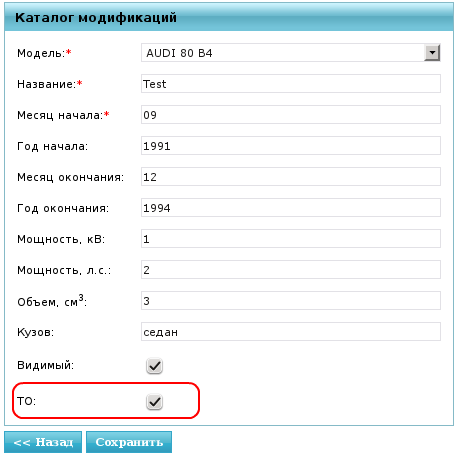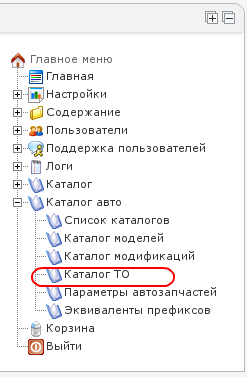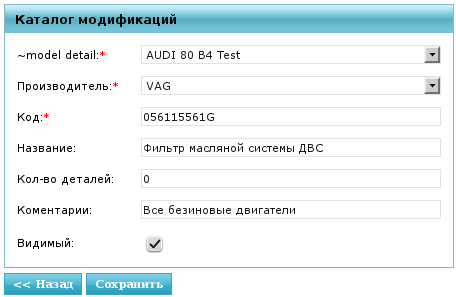Каталог ТО — различия между версиями
Mstar (обсуждение | вклад) |
Mstar (обсуждение | вклад) |
||
| Строка 3: | Строка 3: | ||
Есть два варианта модуля: | Есть два варианта модуля: | ||
* Статический - это когда данные в каталог ТО наполняют программисты путем парсинга такого сайта как екзист или других источников. Пример такого статического каталога ТО http://partmaster.com.ua/?action=cat_to | * Статический - это когда данные в каталог ТО наполняют программисты путем парсинга такого сайта как екзист или других источников. Пример такого статического каталога ТО http://partmaster.com.ua/?action=cat_to | ||
| − | * Динамический - это модуль, наполняемый самим заказчиком вручную с возможностью редактировать все данные. | + | * Динамический - это модуль, наполняемый самим заказчиком вручную с возможностью редактировать все данные. Его же описание и представлено ниже. |
Текущая версия на 22:33, 10 мая 2013
Модуль Каталог ТО предназначен для подбора деталей для прохождения ТО по конкретному автомобилю.
Есть два варианта модуля:
- Статический - это когда данные в каталог ТО наполняют программисты путем парсинга такого сайта как екзист или других источников. Пример такого статического каталога ТО http://partmaster.com.ua/?action=cat_to
- Динамический - это модуль, наполняемый самим заказчиком вручную с возможностью редактировать все данные. Его же описание и представлено ниже.
Содержание
Вид клиентской части
Формат вывода информации в этом модуле аналогичен Standard_manual#Каталог
Пример рабочего модуля: http://www.partmix.ru/?action=catalog_to
Сначала клиент выбирает бренд/марку автомобиля.
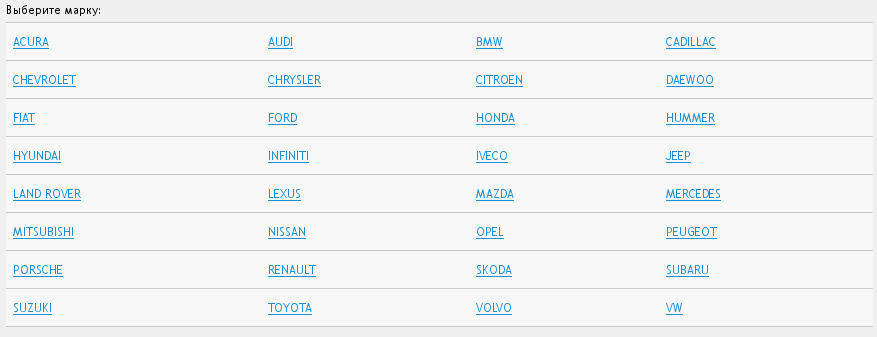
По выбранной марке, отображаются доступные модели. Клиент выбирает модель автомобиля.
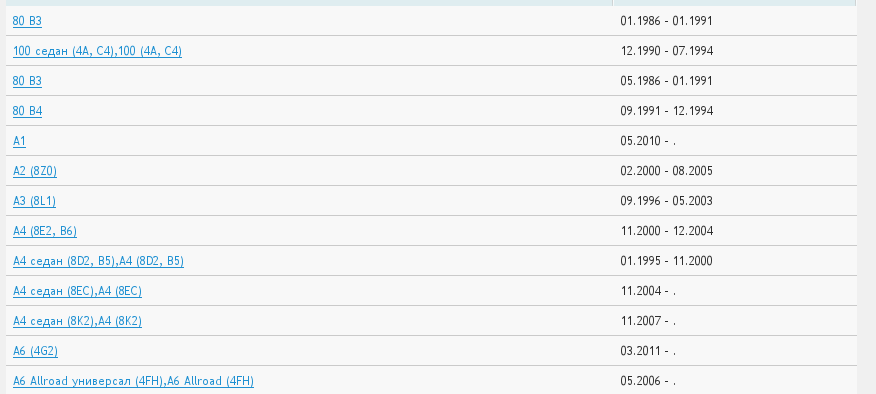
По выбранной модели, отображаются доступные модификации. Клиент выбирает модификацию автомобиля.

И последний шаг, для выбранной модификации, отображаются детали необходимые для прохождения ТО. В таблице отображаются основные параметры: название, производитель и код детали, необходимое количество и комментарий. Напротив каждой детали есть кнопка Искать при нажатии на которую будет произведен поиск этой детали в прайсе сайта.

Вид административной части
Редактирование информации представленой в этом модуле происходит через МПанел Standard_manual#Административная часть - цмс ЕмПанель
Указание брендов отображаемых в модуле
МПанел - Каталог авто - Список каталогов
Найдите нужный бренд и нажмите напротив него кнопку Редактировать
В открывшемся окне установите галочку ТО для отображения этого бренда в каталоге ТО.
Указание Моделей отображаемых в модуле
МПанел - Каталог авто - Список моделей
Найдите нужную модель и нажмите напротив неё кнопку Редактировать или вверху таблицы нажмите кнопку Создать
В открывшемся окне установите галочку ТО для отображения этой модели в каталоге ТО и заполните необходимые поля Название, период выпуска модели.
Обратите внимание: данные по моделям загружены из Текдока, но вы можете добавлять свои модели.
Указание Модификаций отображаемых в модуле
МПанел - Каталог авто - Список модификаций
Найдите нужную модификацию и нажмите напротив неё кнопку Редактировать или вверху таблицы нажмите кнопку Создать
В открывшемся окне установите галочку ТО для отображения этой модификации в каталоге ТО и заполните необходимые поля Название, период выпуска модели, мощность двигателя, объем, тип кузова.
Связывание Модификаций и деталей
МПанел - Каталог авто - Каталог ТО
Найдите нужную связь и нажмите напротив неё кнопку Редактировать или вверху таблицы нажмите кнопку Создать
В открывшемся окне необходимо выбрать модификацию, бренд и код привязаваемой детали, необходимое количество деталей и коментарий.
Естимейт базовой версии задания - 20ч
Вернуться к списку модулей: Модули_пакет_Експерт_-_Документация